Jak znovu otevřít zavřené karty v Microsoft Edge Insider

Zavřeli jste omylem kartu? Naučte se, jak snadno obnovit zavřené karty v Microsoft Edge Insider s těmito jednoduchými kroky.
Chcete-li nahlásit nebezpečný web v Microsoft Edge Insider:
Navštivte web, o kterém se domníváte, že není bezpečný.
Klikněte na ikonu nabídky ("...") v pravém horním rohu rozhraní Edge.
Vyberte „Nápověda a zpětná vazba“ > „Nahlásit nebezpečný web“.
Odeslání dokončete vyplněním formuláře.
Aktualizace Edge Insider z tohoto týdne přidala možnost nahlásit nebezpečný web bez opuštění prohlížeče. Je to nová položka nabídky, která vám usnadní pomoc ostatním, pokud narazíte na nějaký škodlivý obsah online.
Nejprve musíte být na webu, který chcete nahlásit – Edge předvyplní URL ve formuláři a momentálně není možné ji změnit. Otevřete novou kartu webu a poté klikněte na ikonu nabídky („…“) v pravém horním rohu rozhraní Edge. Umístěte ukazatel myši na podnabídku „Nápověda a zpětná vazba“ a klikněte na položku „Nahlásit nebezpečný web“.
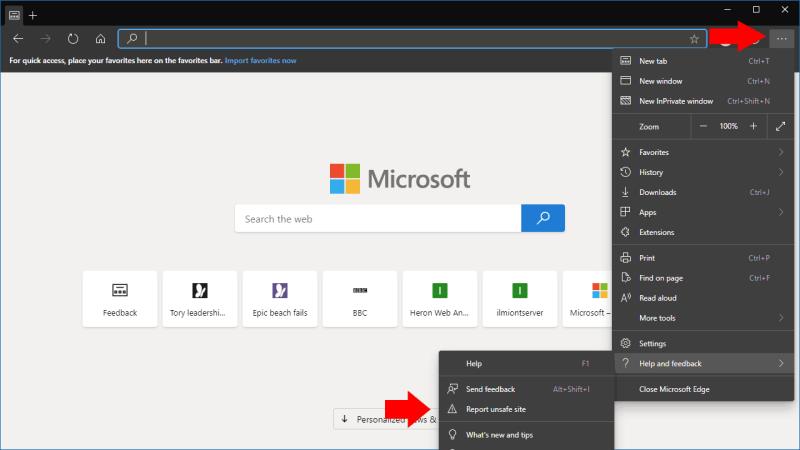
Otevře se formulář pro hlášení webu společnosti Microsoft a automaticky zjistí adresu URL webu. Kliknutím na přepínač „Myslím, že jde o nebezpečný web“ potvrďte své odeslání. Pomocí rozbalovací nabídky jazyka označte primární jazyk webu.
Nakonec vyplňte obrázek captcha a stisknutím tlačítka Odeslat zprávu odešlete.
Celý proces by měl trvat jen několik sekund. Vaše hlášení bude přijato do filtru SmartScreen společnosti Microsoft , který používají produkty včetně Edge a Windows 10 k identifikaci a blokování škodlivých webových stránek. Jakmile bude váš příspěvek ověřen, budoucím návštěvníkům webu se může zobrazit upozornění SmartScreen, které varuje, že web může být nebezpečný.
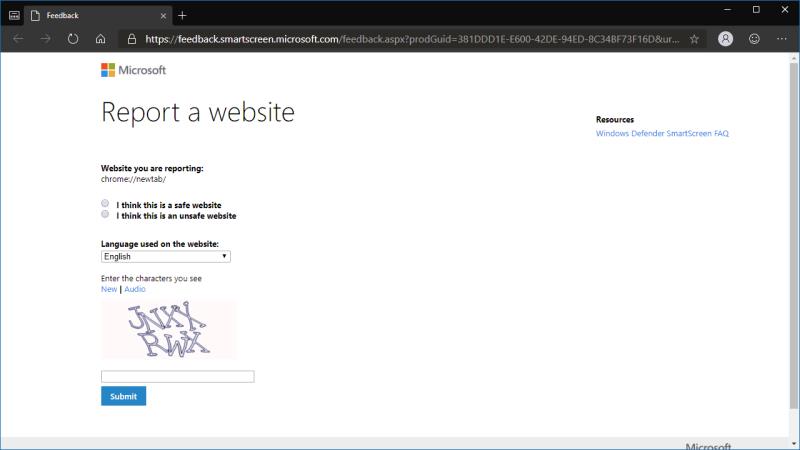
Za zmínku také stojí, že pomocí stejného formuláře můžete nahlásit falešně pozitivní výsledky. Přestože je položka nabídky v Edge označena jako „Nahlásit nebezpečný web“, můžete vybrat přepínač „Myslím, že toto je bezpečný web“ ve formuláři pro nahlášení, abyste Microsoft informovali, že může falešně blokovat web. Obecně byste to měli udělat pouze v případě, že máte pádný důvod se domnívat, že stránka byla nesprávně označena jako škodlivá.
Jednotlivá zpráva nemusí mít nutně přímý dopad na filtrování SmartScreen . Místo toho každé hlášení naznačuje Microsoftu, že na webu může být problém. Při určování, zda by měl být web zablokován, se vedle uživatelských zpráv používá kombinace faktorů, včetně manuální kontroly a automatické analýzy založené na umělé inteligenci.
Zavřeli jste omylem kartu? Naučte se, jak snadno obnovit zavřené karty v Microsoft Edge Insider s těmito jednoduchými kroky.
Se všemi novinkami Edge Insider je pravděpodobně nejlepší mít nainstalovanou nejnovější aktualizaci. Pokud hledáte aktualizaci na nejnovější sestavení Edge Insider, ať už
Microsoft teprve nedávno spustil první sestavení Insider svého nadcházejícího prohlížeče Edge s technologií Chromium. Mnoho funkcí v současné době chybí nebo není dokončeno,
Microsoft představil Microsoft Edge Dev a Canary Channels, což jsou sestavení prohlížeče Microsoft Edge založené na Chromiu. Nakonec kombinace těchto
Současné sestavení Insider společnosti Microsoft pro nadcházející verzi Edge s technologií Chromium má ve srovnání se stávajícím prohlížečem EdgeHTML řadu chybějících funkcí.
Při procházení webu může vaše zařízení shromažďovat skóre sledovacích souborů cookie třetích stran, které pomáhají inzerentům cílit na vás na různých webových stránkách. Ačkoli
Nový prohlížeč Edge Insider od společnosti Microsoft s technologií Chromium přichází s podporou profilů, což je funkce, která bude pro uživatele aktuálně zahrnutého Edge novinkou.
Nový prohlížeč Edge založený na Chromu společnosti Microsoft představuje rozhraní, které bude pro současné uživatele Edge zcela nové. Většina nastavení z aktuálního
Jaký prohlížeč používáte a jak vypadá, může být velmi osobní zkušenost. Věděli jste, že si můžete přizpůsobit Microsoft Edge pomocí vlastních motivů? Pokud jsi to neudělal
Aktuální veřejná verze Microsoft Edge využívající vykreslovací modul EdgeHTML a platformu UWP podporuje rozšíření Microsoft Translator pro automatické
Microsoft Edge Insider obsahuje výběr funkcí, které usnadňují používání obsahu na webu. Články si můžete nechat číst nahlas, což
V posledních letech se mnoho hlavních funkcí společnosti Microsoft pro (starý) Edge točilo kolem Reading View a jeho nástrojů, které pomáhají čtenářům a studentům. Alespoň
Zpráva společnosti Microsoft, že její přesunutí webového prohlížeče Edge na motor Chromium, vyvolala diskusi o širokém okruhu různých webových technologií.
Sestavení Microsoft Edge Insider přináší jiný přístup ke správě dat než odchozí prohlížeč založený na EdgeHTML. Máte nad tím podrobnější kontrolu
V nejnovějším sestavení Microsoft Edge Insider Dev je k dispozici nová nabídka Rozšíření. Jak je uvedeno v příspěvku od Bleeping Computer, tato nová nabídka rozšíření může
Společnost Microsoft také na stránce podpory vysvětlila, jak zachovat starý Edge vedle nové verze založené na Chromiu pomocí vyhrazené zásady skupiny ve Windows 10.
Microsoft Edge Insider vám nabízí několik možností přizpůsobení stránky na nové kartě. Ve výchozím nastavení zobrazuje Bing fotografii dne a poskytuje vám ji
Tento týden aktualizace Edge Insider přidala možnost nahlásit nebezpečný web bez opuštění prohlížeče. Je to nová položka nabídky, která vám to usnadní
Kolekce jsou nadcházející funkcí v novém prohlížeči Edge od společnosti Microsoft s technologií Chromium. Navrženo tak, aby usnadňovalo třídění informací z webových stránek,
Microsoft má nyní vertikální karty, které vám pomohou rychleji procházet v Microsoft Edge. Tato funkce karet se poprvé objevila v říjnu 2020 na Microsoft Edge
Microsoft Teams je klíčovou platformou pro videokonference. Naučte se, jak <strong>zablokovat</strong> a <strong>odblokovat</strong> uživatele, aby byl váš chat čistý.
Všechny informace o tom, jak snadno a rychle odinstalovat aplikace nebo programy ve Windows 10. Uvolněte místo na vašem PC.
Když pracujete mimo svůj stůl, můžete získat přístup k počítači pomocí Připojení ke vzdálené ploše systému Windows. Naučte se, jak správně povolit připojení ke vzdálené ploše v systému Windows 10.
Naučte se, jak upravit profilový obrázek v Microsoft Teams a vylepšit svou online prezentaci. Získejte tipy na změnu a řešení problémů.
Zjistěte, jak zjistit, kolik hodin jste strávili hraním Fortnite. Návod krok za krokem a tipy na sledování herních statistik.
Objevilo se na obrazovce oznámení „Vaše organizace spravuje aktualizace na tomto počítači“? Zde je návod, jak se této zprávy zbavit se špičkovými řešeními.
Zjistěte, jak získat Crown Emote ve Fortnite a posuňte své herní dovednosti na vyšší úroveň. Vytvořte si strategii a získejte respekty ostatních hráčů!
Pokud se lišta nástrojů nezobrazuje v Dokumentech Google, vraťte ji zpět jejím skrytím nebo získáním oprávnění k úpravám. Pokud selžou, použijte doporučený prohlížeč.
Zjistěte, jak efektivně ukončit schůzku Google Meet jako hostitel nebo účastník, a co dělat, když chcete pokračovat ve schůzce bez hostitele.
Nechte výčitky odesílatele pryč a zjistěte, jak odstranit zprávy Slack. Zde také najdete podrobný návod pro hromadné mazání zpráv Slack.




























